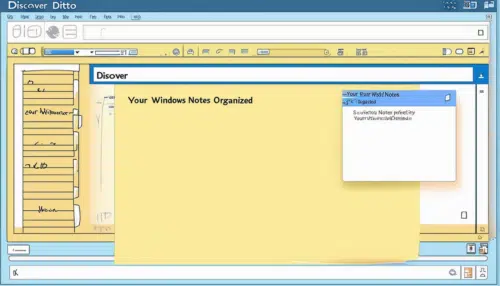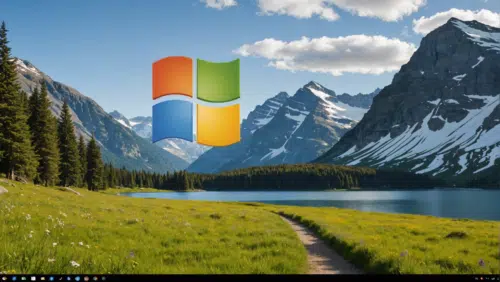Windows 11: 24H2 アップデートを今すぐダウンロードするにはどうすればよいですか?
Windows 11 の新機能を知ることに興奮していますか? 24H2 アップデートをダウンロードして、これらすべての新機能を利用できるようになったのをご存知ですか?この記事では、このアップデートを簡単にダウンロードしてインストールする方法を説明します。 次の Windows 11 アップデートはここにあります。今すぐダウンロードする方法を確認してください。 Windows 11 24H2 Update がダウンロードできるようになりました。 Microsoft はこの新しいバージョンを公開し、インストール ISO ファイルも利用できるようにしています。この記事では、このアップデートを今すぐダウンロードする方法を説明します。 PC がアップデートの準備ができているかどうかを確認する Windows 11 24H2 更新プログラムをダウンロードする前に、お使いの PC がこの新しいバージョンに対応できるかどうかを確認することが重要です。これを行うには、環境が最新のビルド番号 26100.712 であることを確認する必要があります。これは、[ファイル名を指定して実行] ダイアログ ボックスで [winver.exe] アプリケーションを起動することで簡単に確認できます (WIN+R キーを押してアクセスします)。 Release Preview チャネル経由でアップデートをダウンロードする 現在、Windows 11 24H2 更新プログラムは、Windows Insider プログラムの Release Preview チャネルで登録ユーザーに提供されています。このプログラムに参加している場合は、Windows Update 設定に移動して、今すぐ更新プログラムをダウンロードできます。更新チェックを実行し、24H2 更新が提供されたらインストールします。 一般向けの利用可能性 Microsoft は、今年後半に Windows 11 24H2 Update を一般公開する予定です。ただし、現時点では具体的な日付は発表されていません。したがって、この更新プログラムの正確な入手可能性を確認するには、Microsoft の通信に常に注目することをお勧めします。 Windows 11 24H2 の新機能 この新しい Windows 11 アップデートには、いくつかの興味深い新機能が導入されています。これらの新機能の中には、次のようなものがあります。 HDR 背景のサポート。 管理者としてコマンドを簡単に実行できるようにする SUDO コマンド。 カーネル レベルでの Rust と ReFS の統合によりセキュリティが向上しました。 Wi-Fi 7 のサポートにより、より高速な接続が実現します。 音声の明瞭さにより、ユーザーエクスペリエンスが向上します。 さらに、その他の改善点には、クイック設定フライアウト、ファイル エクスプローラーでの 7-zip および TAR アーカイブの作成、Bluetooth Low Energy オーディオ デバイスの接続などがあります。 AI関連の新たな展開に注目 リリース プレビュー チャネルで 24H2 アップデートをインストールした後は、リコール機能などの人工知能に関連する一部の新機能が利用できなくなることに注意することが重要です。これらの機能には Copilot+ PC が必要ですが、Canary、Dev、および Beta チャネルに登録されているコンピューターでも間もなく利用できるようになる予定です。 Microsoft は、今後数か月以内にこれに関する詳細を提供すると約束しています。 Windows Update 経由でダウンロードし、ISO をインストールします Windows 11 24H2 更新プログラムをダウンロードするには、Windows Update サービスにアクセスして更新プログラムを検索します。更新プログラムの配布に Windows Update for Business (WUfB) および Windows Server Update Service (WSUS) を使用することもできます。最後に、インストーラー ISO ファイルが Windows Insider ISO ファイル ダウンロード ページからダウンロードできるようになりました。 これらの手順に従うことで、Windows 11 24H2 Update を今すぐ簡単にダウンロードして、それがもたらす新機能と改善点を楽しむことができます。インストールを成功させるには、お使いの PC に互換性があることを確認し、Microsoft が提供する手順に従ってください。 ソース: www.ginjfo.com…